Shaxda tusmada
Markaad timirta ku shaqaynayso Excel, waxaan badiyaa u baahanahay inaan tirinno tirada maalmaha laga bilaabo taariikhda innagoo isticmaalna qaacido. Waagii hore dadku waxay ku xisaabin jireen gacanta. Laakiin wakhtigan xaadirka ah horumarinta qalabka casriga ah, way fududahay in la xisaabiyo iyada oo la adeegsanayo qalabkan casriga ah.
Maanta waxaan tusi doonaa sida loo isticmaalo Excel formula si loo xisaabiyo tirada maalmaha laga bilaabo taariikhda. addoo isticmaalaya Microsoft 365 version .
Soo deji Buug-hawleedka Ku-dhaqanka
Waxaad ka soo dejisan kartaa buugga-barbardhigga halkan:
>>> Tiri Maalmo laga bilaabo Taariikhda Haddii aadan aqoon, kaliya dhagsii unug kasta oo ku qor taariikh kasta oo ku dhex jirta, habkeena caadiga ah, DD/MM/YAHAY. Sidaan u qoray 09-03-11.>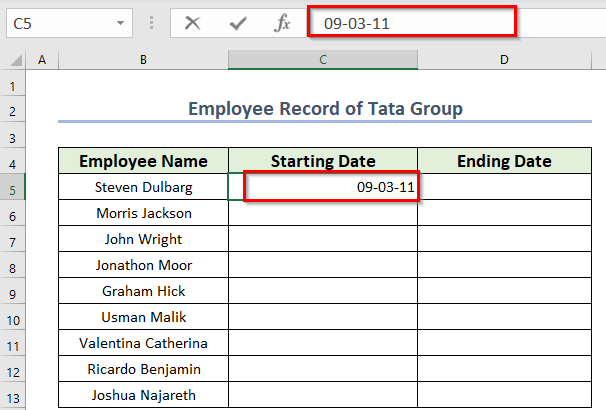 >
>Hadda dooro oo tag Hoyga >> Lambar ee qaybta Excel Toolbar . Waxaad arki doontaa Taariikhda doorashada si toos ah ayaa loo xushay Excel.
> >
>Haddii aad rabto in aad beddesho qaabka, dooro Dropdown menu leh. Waxaad heli doontaa dhawr doorasho oo kala duwan sida Guud, Nambar, Lacag, Boqolkiiba , iwm.
- Hadda, dooro ikhtiyaarka ugu dambeeya Qaabka tirada badan .
 >
>
Wakhtigan, waxaad heli doontaa sanduuqa wada-hadalka oo lagu magacaabo Qaab-dhismeedka Unugyada .
- 11>Hadda, waxaad ku aragtaa liiska Nooca , waxaa jira noocyo kala duwan oo TaariikhdaTani.
- Marka hore, waa inaad doorataa unug cusub D5 meesha aad rabto inaad ku ilaaliso natiijada > Marka labaad, waa inaad isticmaashaa qaacidada hoos ku qoran ee D5 unugga
1. Isticmaalka Shaqada MAANTA ee Excel
> Waxaad shaqaaleysiin kartaa oo keliya Maanta oo ah qaabka Excel si aad u tiriso tirada maalmood > laga bilaabo taariikhda . Tillaabooyinka hoos ayaa lagu bixiyaa > =TODAY()-C5
- Ugu dambaynta, taabo ENTER si aad natiijada u hesho >
 >
>
- Ka dib, waxaan jiidi Buuxi Handle dhexda tiirka. >
 > Akhri wax dheeraad ah: Sida loo Tiriyo Maalmo Laga Bilaabo Tariikhda ilaa Maanta Si Toos ah Loo Isticmaalo Formula Excel> 2. Shaqaalaysiinta MAANTA & DAYS Functions in Excel> Waxaad codsan kartaa labadaba MAANTAiyo MAALMAHAoo u shaqeeya qaab qaab Excel ah si aad u tiriso tirada maalmolaga bilaabo taariikhda. Tillaabooyinka hoos ayaa lagu bixiyaa>
> Akhri wax dheeraad ah: Sida loo Tiriyo Maalmo Laga Bilaabo Tariikhda ilaa Maanta Si Toos ah Loo Isticmaalo Formula Excel> 2. Shaqaalaysiinta MAANTA & DAYS Functions in Excel> Waxaad codsan kartaa labadaba MAANTAiyo MAALMAHAoo u shaqeeya qaab qaab Excel ah si aad u tiriso tirada maalmolaga bilaabo taariikhda. Tillaabooyinka hoos ayaa lagu bixiyaa>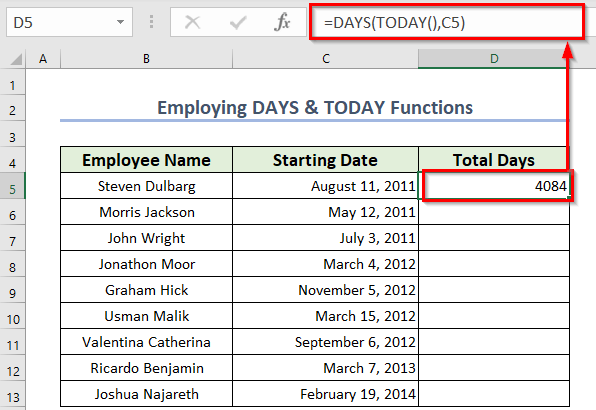 >
>- Ka dib, waxaan jiidi Buuxi Handle dhexda tiirka.
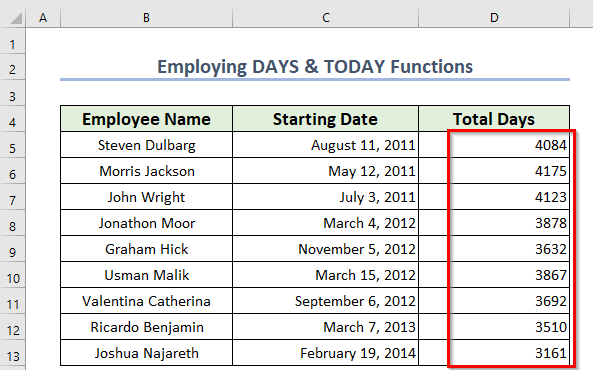 >> Akhri wax dheeraad ah: Sida loo Codsado Formula Excel si loo Tiriyo Maalmo laga bilaabo Taariikhda ilaa Maanta>> Qaybta Layliska
>> Akhri wax dheeraad ah: Sida loo Codsado Formula Excel si loo Tiriyo Maalmo laga bilaabo Taariikhda ilaa Maanta>> Qaybta LayliskaHadda, adiga ayaa ku celcelin kara habka lagu sharraxay.
0>
Gabagabo
Anoo isticmaalaya hababka kor ku xusan, waxaan si raaxo leh u xisaabin karnaa tirada maalmo ama maalmo shaqo inta u dhaxaysa laba taariikho iyadoo la isticmaalayo Microsoft Excel. Ma taqaan hab kale? Noogu sheeg qaybta faallooyinka.
Qaabka. Guji midka aad jeceshahay Halkan, waxaan dooranayaa midda, Maarso 14, 2012.>Sidaan Waxaad ku qori kartaa Taariikhda qaab kasta oo aad rabto Excel.
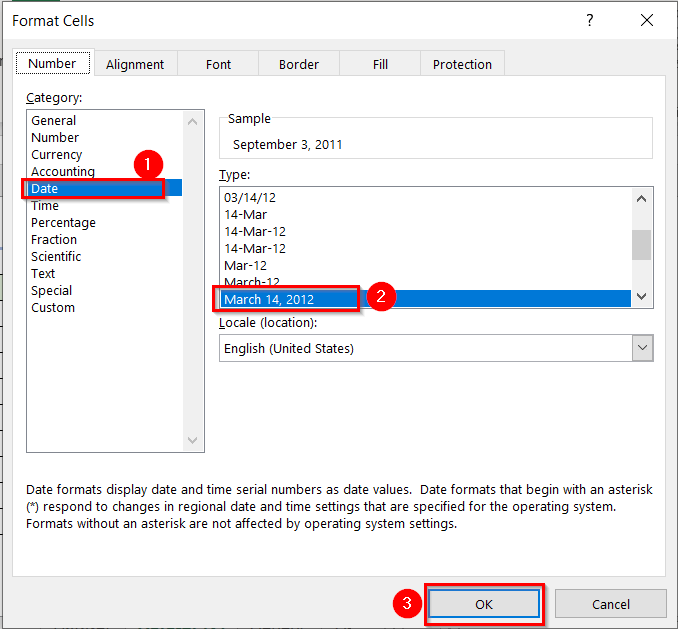 > 3>
> 3>
5 Foomamka la Tirinayo Maalmo Laga Bilaabo Tariikhda gudaha Excel
Aynu haysano xog sidan oo kale ah. Halkan, waxaan ku haynaa diiwaanka shaqaalaha ee shirkad lagu magacaabo Tata Group . Intaa waxaa dheer, waxaan haynaa Magacyada Shaqaalaha, Taariikhaha ay Bilaabanayaan, iyo Dhammaadka Taariikhaha ee tiirarka B, C, iyo D siday u kala horreeyaan.
 >
>
Halkan, Maamulaha ee shirkadu waxa uu rabaa in uu ogaado tirada guud ee maalmaha shaqaale kastaa shaqeeyay. Sidee buu taas ku ogaan karaa? Hadda, waxaanu tusinaynaa dariiqooyinka
> 1. Shaqaalaysiinta Kala-goynta Caadiga ah ee Tirinta Maalmo laga bilaabo Tariikhda Excel Halkan, waxaad isticmaali kartaa qaacidada kala-goynta guud qaabka Excel si loo tiriyo tirada maalmaha laga bilaabo taariikhda. Intaa dheer, waxaan isticmaaleynaa qaacidada soo socota.>>>>>>>>>>>> = Taariikhda Dhamaadka - Taariikhda BilaabashadaHadda, aan ka hadalno tallaabooyinka.
10> =D5-C5 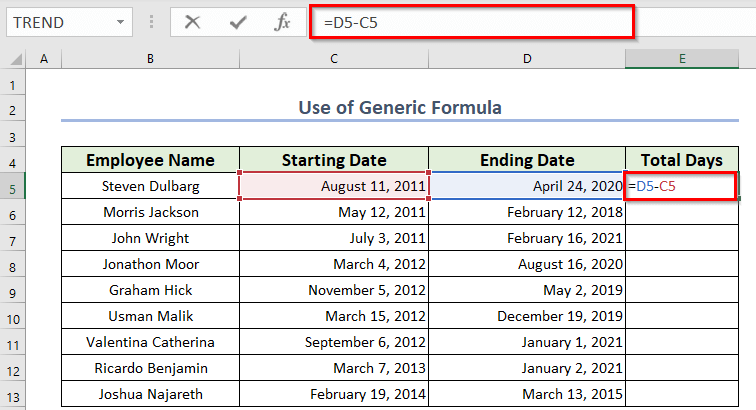 >
>
- > Kaddib, taabo ENTER .
Eeg Excel waxa uu xisaabiyay wadarta maalmaha inta u dhaxaysa laba maalmood, 3179 .
> 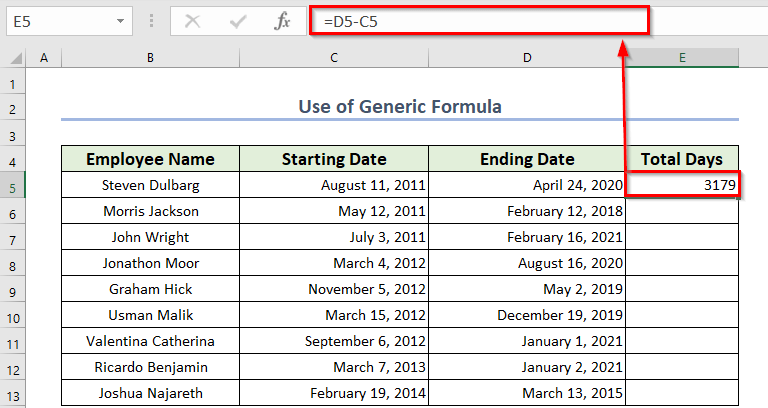
- > Hadda, si aad u ogaato wadarta maalmaha dhammaan shaqaalaha, jiid Buuxi Handle icon (Small Plus (+) >Saxiix geeska midig ee hoose) ama laba jeer guji it. >
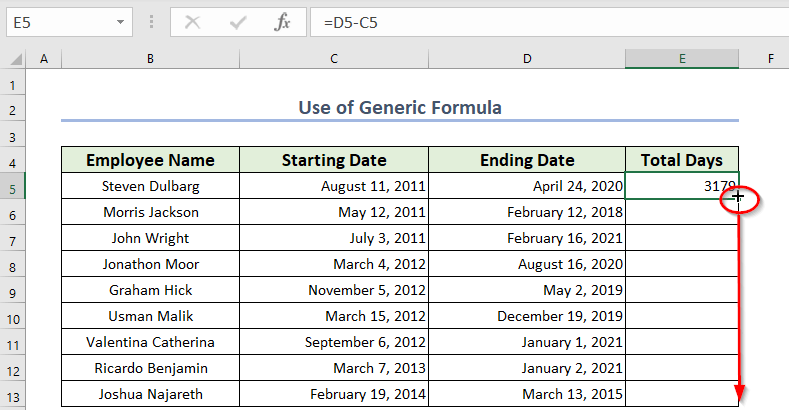
Natiijo ahaan, waxaad heli doontaa dhammaan unugyada oo buuxa qaacidada iyo tirada maalmaha .
 >
>
Sii akhri in Excel
>2. Codsiga Shaqada MAALMAHA ilaa la tiriyo maalmaha laga bilaabo Tariikhda gudaha Excel
Excel waxa ay bixisaa hawl ku dhex jirta oo loo yaqaan the function DAYS . Waxay qaadataa laba doodo, Taariikhda Dhamaadka iyo Taariikhda Bilawga . Oo waxay ku siinaysaa wadarta tirada maalmaha u dhexeeya sida wax soo saarka. Hadda, aan ka hadalno tillaabooyinka
>- > Marka hore, dooro unugga koowaad ee tiirka meesha aad rabto inaad haysato wadarta maalmaha. Halkan, waxaan mar kale dooraneynaa E5 unugga > Marka labaad, qor caanaha.
- Ugu dambaynta, dhagsii ENTER .
- Hadda, sida kii hore oo kale, jiid Buuxi Handle oo ku buuxi dhammaan unugyada tiirka oo isku mid ahformula.
- Intaas ka dib, ku qor qaacidada u dhiganta unugga E5
- Dabadeed, taabo ENTER . >
- Hadda, sidii kii hore oo kale, jiid Buuxi Handle oo buuxi dhammaan unugyada tiirkaoo leh isla qaacido >
- Sida Taariikhaha Loogu Daro Excel Si Toos ah (2 Tallaabo Fudud) > 12> 11> Formula Excel si aad u Hesho Taariikhda ama Maalmaha Bisha soo socota
- > Sida Taariikhaha Excel Looga Jaro Si Loo Helo Sannado (7 Hababka Fudud) > 13>
- Shaqada SHABAKADA
- Shabakadaha.INTL> 4.1. Isticmaalka Shabkada SHABAKADDA si loo Tiriyo Maalmaha Shaqada laga bilaabo Taariikhda >Halkan, waxaanu isticmaali doonaa >Shaqada NETWORKDAYS si loo tiriyo maalmaha shaqada laga bilaabo Taariikhda. Asal ahaan, waxay qaadataa saddex doodo, Taariikhda Bilawga , Taariikhda Dhamaadka , iyo liiska Maalmaha Shaqada Aan-Shaqeynin ama Fasaxyada . Sidoo kale, waxay qaadataa Sabti iyo Axad toddobaad kasta sida Maalmaha toddobaadka . Kadibna waxay siinaysaatirada guud Maalmaha Shaqada sida wax soo saarka. Hoos ka daawo sawirka Waxaan ku samaynay liiska dhammaan ciidaha sannadka column G .
> >
> - Ka dib, waxaan galnay qaacidada unugga E5 .
=NETWORKDAYS(C5,D5,$G$5:$G$17)- Dabadeed,taabo ENTER . >13>
Halkan, waxaan helnaa wadarta Maalmaha Shaqada sida 2272 maalmood 1> Buuxi Handle
- Hadda, waxaanu tagnaa Tiirka E oo aanu galno caanahan unugga E5 .
- kadibna, waxaanu gujinaynaa ENTER . >13
- Kaddibna waxaan jiidi Buuxi Handle dhexda tiirka
- Wax-soo-saar-> 11 .
- Marka labaad, BISHA(C5)—> Shaqada BISHA waxay ka soo celinaysaa lambarka maalinta ee >C5 unug.
- Wax-soo-saar-> 8 .
- Saddexaad, SANAD(C5)—> Shaqada SANAD waxay ka soo celinaysaa lambarka maalinta laga bilaabo C5 unug.
- Wax-soo-saar-> 2011 . >
> - Afaraad, TAARIIKHDA(SANADKA(C5),BISHA(C5),DAY(C5))—> Tani Taariikhda shaqada ayaa soo celin doonta taariikhda.
- Wax-soo-saar-> 11-08-11. >
>
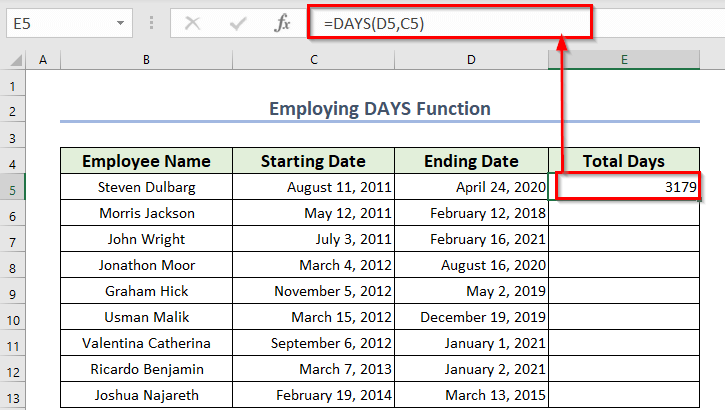
Arag waxaan helnay tirada maalmaha, 3179 .
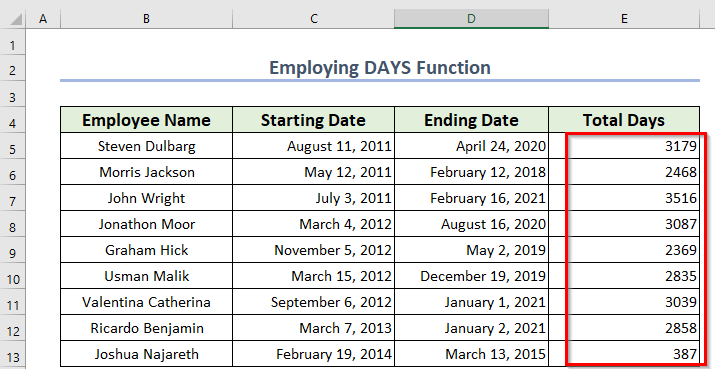
Hadda, aan ka hadalno tillaabooyinka
>- >Ugu horreyntii, dooro tiir aad rabto inaad hesho wadarta maalmaha. Halkan, waxaan ku dooranay column E waxaanan u magacownay Isugeynta Maalmo . >Kadibna, dooro ka hore unuggiisa. Halkan, waxaan ku dooranay unuga ugu horreeya, E5 . >
=DATEDIF(C5,D5,"d") >
Bal eeg waxaan helnay tirada maalmaha 3179 .
 >
>
Ugu dambayntii, waxaan helnay tirada maalmood inta u dhaxaysa labada taariikhood .
> >  >
>
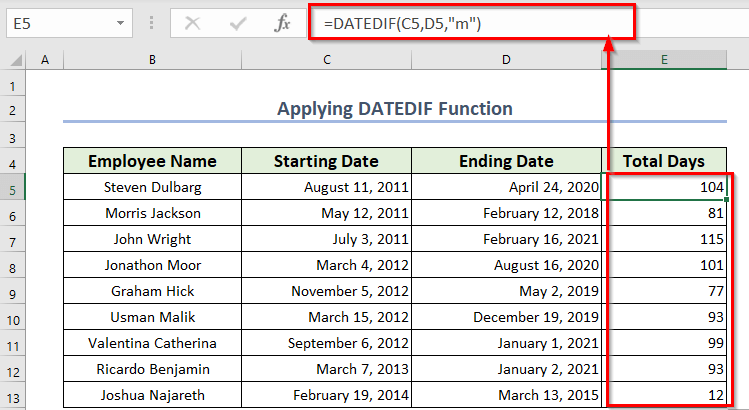
Qaabka kale waa:
> > = DATEDIF Taariikhda, Taariikhda Dhamaadka, "y")Waxay xisaabisaa tirada sano u dhaxaysa laba > maalmood .
>30>
Intaa waxaa dheer, waxaa jira qaab kale oo ah shaqada DATEDIF . Taas oo xisaabisa tirada maalmood inta u dhaxaysa laba taariikhda dayacan sannadaha. Taas macneheedu waxa weeye, waxa ay xisaabinaysaa maalmaha isla sanadkaas .
>Tusaale ahaan, haddii aynu u soo qaadanno Taariikhda Bilawga June 11, 2012 , iyo Taariikhda dhammaanaysa sida Sebtember 22, 2020 . Waxa ay xisaabin doontaa oo keliya tirada maalmood inta u dhaxaysa June 11, 2012 , iyo Sebtembar 22, 2012 . >Halkan, qaabku waa sidan. hoos. > =DATEDIF (Taariikhda Bilaabanaysa, Taariikhda Dhammaysa, “yd”) Sidoo kale, waxaad arki kartaa sawirka halkan hoose ku lifaaqan. >31>
Si la mid ah, waxaa jira hal qaab oo kale.
=DATEDIF (Starting Date, Ending Date, "ym")Waxay xisaabisaa tirada bilood inta u dhaxaysa laba taariikhood dayacaadda sanadaha .
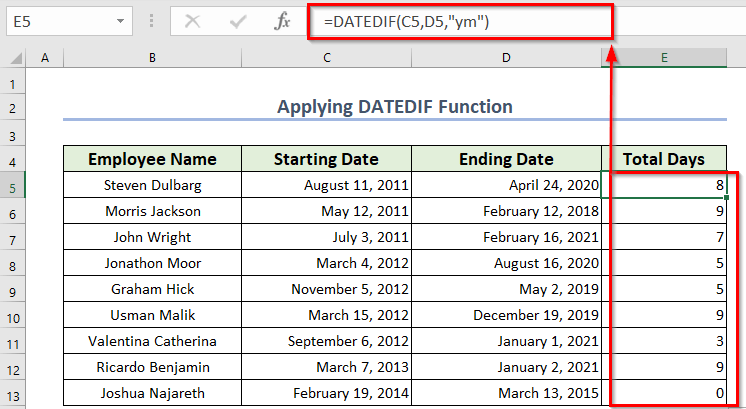 >
>
iyo, tan dambe waa sida. hoos.
=DATEDIF (Taariikhda Bilaabanaysa, Taariikhda Dhammaysa, "md")Waxay xisaabisaa tirada maalmood inta u dhaxaysa laba taariikhood dayacaaya labada bilood iyo sanadaha .
>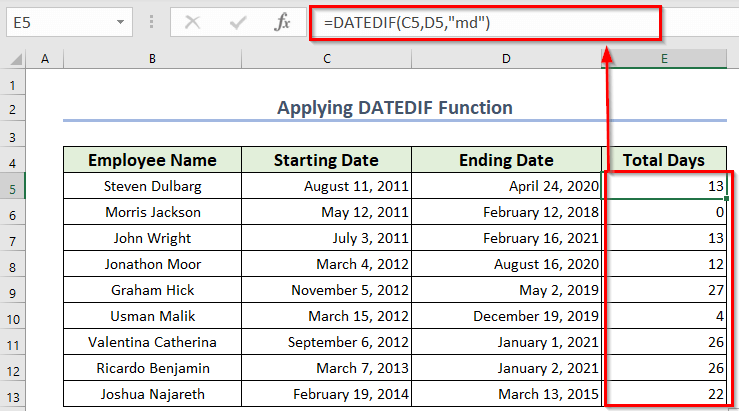 > > Fiiro gaar ah: DATEDIF waa hawl qarsoon oo ku jirta Excel. Dhab ahaantii, meelna kama heli doontid Excel Toolbar . Haddaba, waa in aad ku qortaa magaca oo buuxa qolka ama Formula Bar si aad u hesho Laba Taariikh > > Akhris La Mid Ah
> > Fiiro gaar ah: DATEDIF waa hawl qarsoon oo ku jirta Excel. Dhab ahaantii, meelna kama heli doontid Excel Toolbar . Haddaba, waa in aad ku qortaa magaca oo buuxa qolka ama Formula Bar si aad u hesho Laba Taariikh > > Akhris La Mid Ah 4. Tirinta Maalmaha Shaqada ee Shabakadda ah marka laga reebo maalmaha toddobaadka ee Excel
>Hadda waxaan tirin doonaa wadarta tirada maalin shaqo u dhaxaysa laba maalmood . Taas awgeed, waxaan isticmaali doonaa laba hawlqabad. Waxay kala yihiin:
Ugu dambayntii, waxaan helnay dhammaan maalmo shaqo .
0> > > Fiiro gaar ah: Waxaan isticmaalnay Tixraaca Unugyada Absolute Cell ee liiska ciidaha sababtoo ah ma doonayno inaan Beddel marka aad jiidanayso Buuxi Handle icon
> > Fiiro gaar ah: Waxaan isticmaalnay Tixraaca Unugyada Absolute Cell ee liiska ciidaha sababtoo ah ma doonayno inaan Beddel marka aad jiidanayso Buuxi Handle icon 4.2. Shaqaalaysiinta NETWORKDAYS.INTL Function gudaha Excel
>Farqiga kaliya ee u dhexeeya NETWORKDAYS iyo NETWORKDAYS.INTL function waa in NETWORKDAYS >, Fasaxyada axadda waa go'an sida Sabti iyo Axad . Laakiin gudaha NETWORKDAYS.INTL waxaad u qaadan kartaa sidaad rabtoSidaas darteed NETWORKDAYS.INTL wuxuu leeyahay afar doodood, Bilawga Taariikhda , Taariikhda Dhamaadka , Lambarka dhammaadka toddobaadka , iyo liiska Fasaxa . Excel waxa uu go'an yahay Lambarada Todobaadka . Sawirka hoose, Tiirarka I iyo J waxa ku jira liiska Nambarada Toddobaadka .
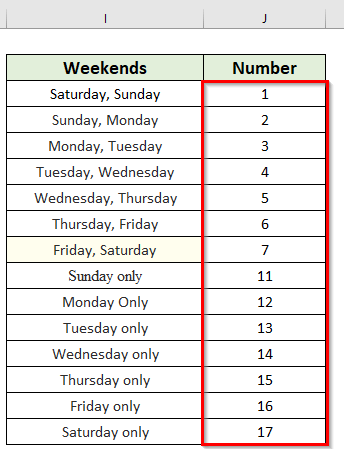 >
>
AllowWaxaan u maleyneynaa in yar in Kooxda Tata , fasaxyada toddobaadlaha ah ay yihiin Jimce iyo Sabti . Markaa Lambarka dhammaadka toddobaadka waa 7 .
> =NETWORKDAYS.INTL(C5,D5,7,$G$5:$G$17)
 >
>
 >
>
Ka sii akhri: Sida loo xisaabiyo maalmaha shaqada ee Excel marka laga reebo maalmaha fasaxa & fasaxyada
> 17> 5. Isticmaalka Hawlaha Isku-dhafka ah si loo Tiriyo Maalmo laga bilaabo Taariikhda ExcelWaxaad shaqaaleysiin kartaa isku darka ee shaqooyinka qaarkood sida DATE function , shaqo SANAD > , shaqo BIIL , iyo shaqo MAALIN ahaan Habka Excel si loo tiriyo tirada maalmood laga bilaabo taariikhda . Tillaabooyinka hoos ayaa lagu bixiyaa
>- Marka hore, waa inaad doorataa unug cusub E5 meesha aad rabto inaad ku ilaaliso natiijada > Marka labaad, waa inaad isticmaashaa qaacidada hoose ee lagu sheegay unugga E5 si aad u heshonatiijadii.
C5)—> Shaqada DAY waxay ka soo celin doontaa lambarka maalinta unugga C5 .
- >Si la mid ah, TAARIIKHDA (SANADKA (D5), BISHA (D5), DAY(D5))— > soo noqda 24-04-20 . >Ugu dambayntii, (24-04-20)-(11-08-11)—> waxay noqotaa 3179 . >
- >
- Ka dibna waxaan jiidi Buuxi Handle dhexda tiirka >

Sii akhri: > Xisaabi tirada maalmaha u dhexeeya Laba Taariikhood oo leh VBA gudaha Excel >
> Tiri Maalmo u dhexeeya Maanta iyo Taariikh kale oo ExcelWaxaa intaa dheer, waxaan tirin karnaa maalmaha u dhexeeya maanta iyo taariikh kale annaga oo adeegsanayna shaqada MAANTA. 2>. Asal ahaan, shaqadan MANTA waxay soo celisaa taariikhda hadda jirta. Markaa, waxaad tirin kartaa maalmaha laga bilaabo taariikhda hadda jirta. Hadda, waxaan arki doonaa laba siyaabaha loo sameeyo
